当你从 Windows 10 开始菜单搜索任何内容时,它会自动将你带到可能无法显示良好结果的 Bing 搜索引擎。这就是我认为从 Windows 10 禁用 Bing 的地方。Microsoft Bing(过去称为 Bing)是 Microsoft Corporation 拥有和运营的搜索引擎。
它被全球数百万客户使用。必应提供多种搜索管理,包括网络、视频、图片和指南搜索项。它是使用 ASP.NET 创建的。你还会惊讶地发现,Microsft Bing被列为世界十大搜索引擎之一。
如今,在 Windows 操作系统上运行的计算机具有名为Microsoft Edge的内置 Web 浏览器,该浏览器利用Bing作为其搜索引擎。有时由于各种原因,建议在 Microsoft Edge 的 Windows 10 中禁用Bing搜索。
根据Statcounter 报告,近 2.88% 的人使用 Bing,而近 92% 的用户使用谷歌搜索他们的日常查询。因此,很明显,你也是很少使用 Bing 的用户之一。
快速概述
- 从开始菜单和 Microsoft Edge 禁用 Bing 的方法
- 从 Edge 禁用 Microsoft Bing
- 使用注册表编辑器应用程序从开始菜单禁用 Bing
从开始菜单和 Microsoft Edge 禁用 Bing 的方法
Windows 10如何禁用必应?我列出了一些简单的方法,你可以按照这些方法从“开始”菜单和Microsoft Edge中删除/禁用Bing搜索。
从 Edge 禁用 Microsoft Bing
Windows 10禁用必应的解决办法:如果你需要使用Microsoft Bing释放,此时你无需为此感到压力,因为 Microsoft 允许你在 Microsoft Edge 的 Windows 10 中删除/禁用Bing搜索。
请仔细按照步骤操作,以便在 Microsoft Edge 的 Windows 10 中成功删除/禁用Bing搜索。
- 单击Windows徽标,然后单击Microsft Edge浏览器。
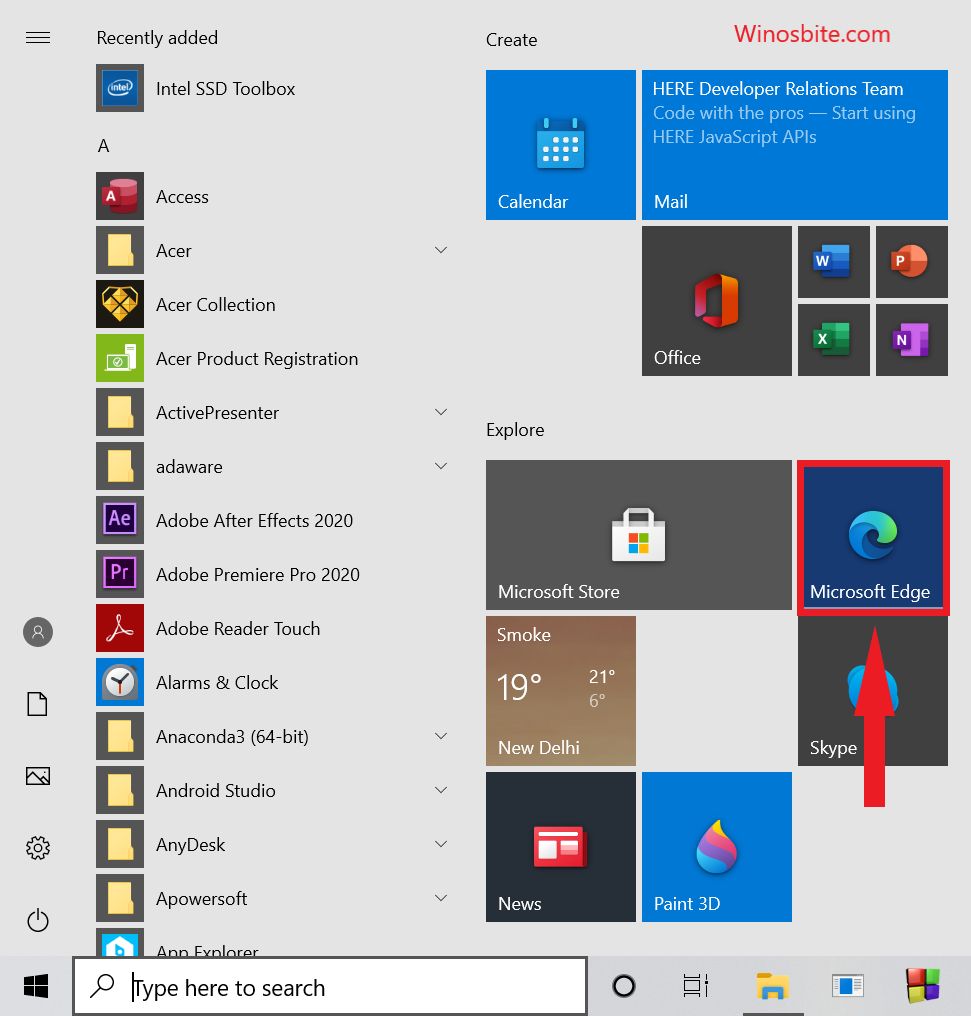
- 单击右上角的三个点,然后向下滚动以选择Settings。
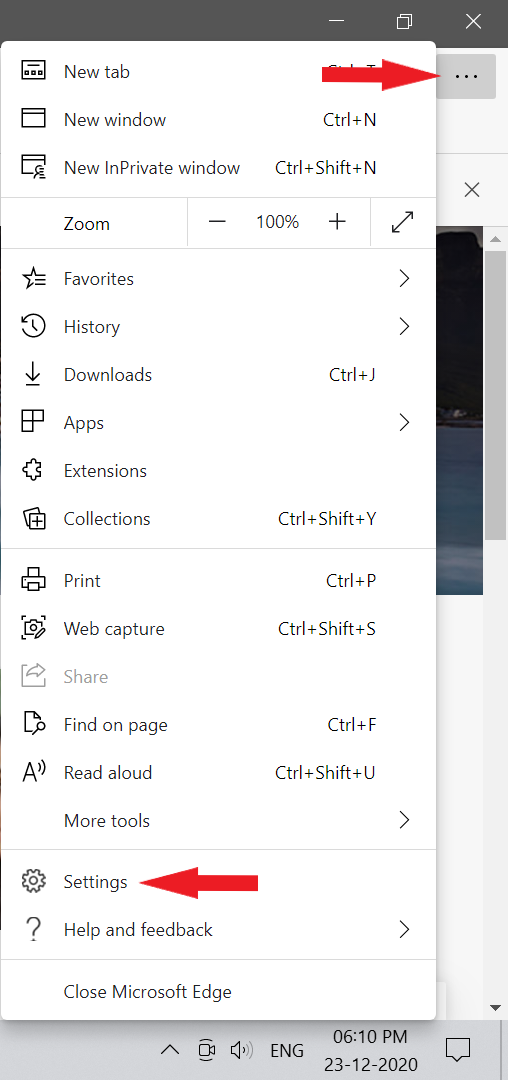
- 单击隐私、搜索和服务。
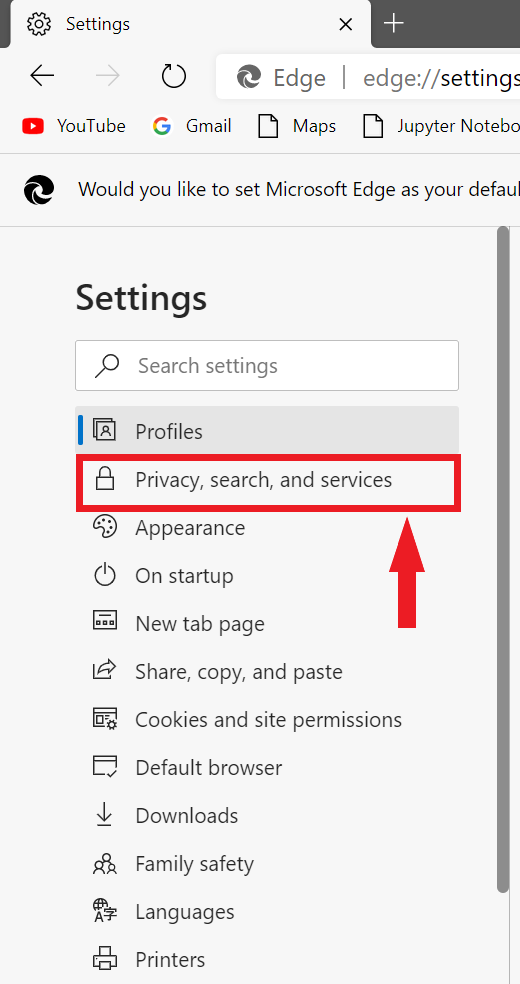
- 接下来,向下滚动以选择地址栏和搜索选项。
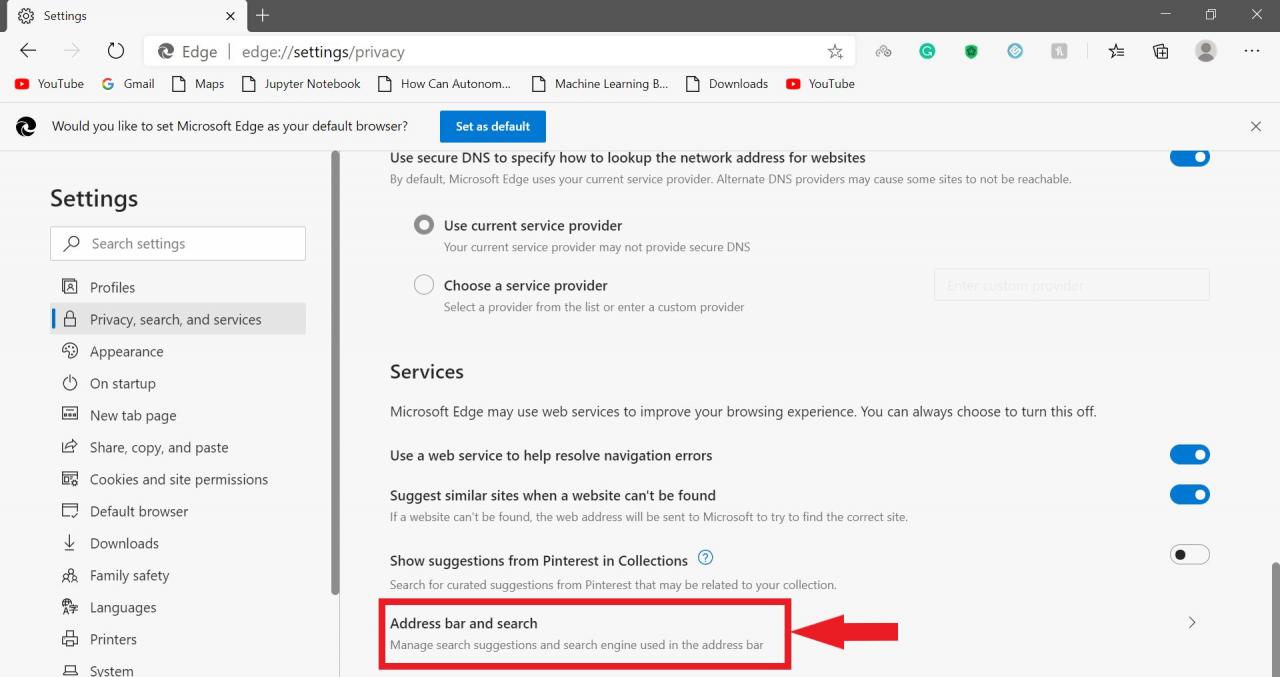
- 从“地址栏中使用的搜索引擎”的下拉菜单中选择,例如 Google 或 Yahoo
- 最后,你可以在下一个屏幕截图中看到 bing 已禁用:
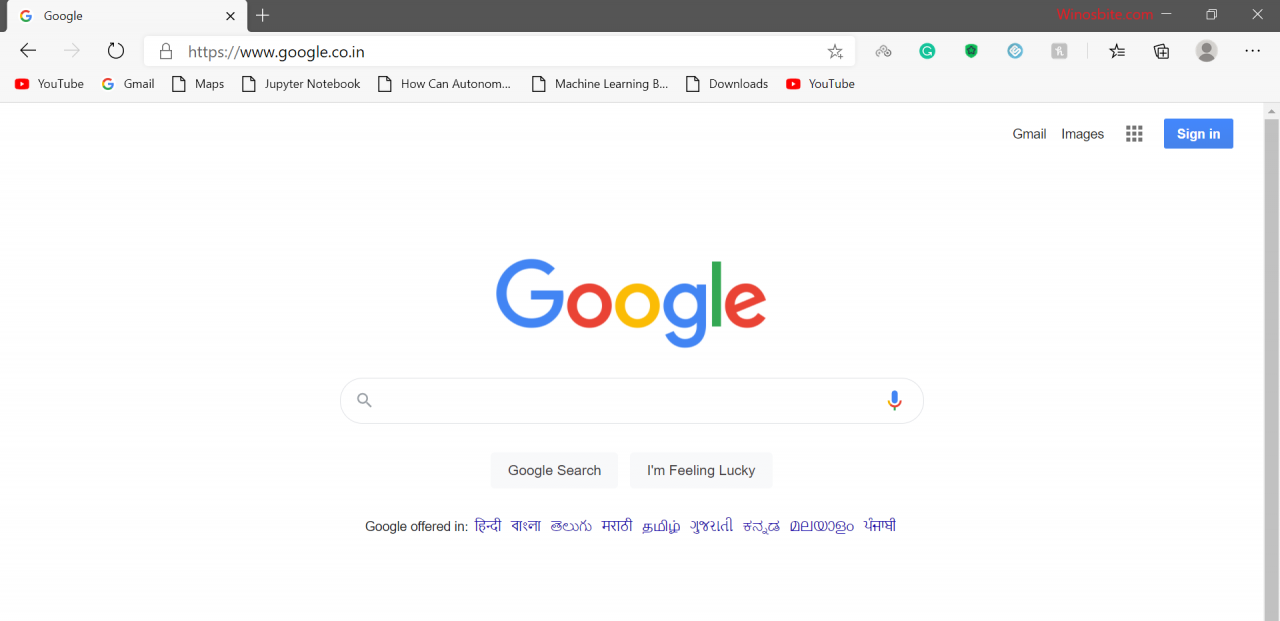
上述步骤将从浏览器的默认搜索引擎中禁用 Bing。
使用注册表编辑器应用程序从开始菜单禁用 Bing
Windows 10如何禁用必应?请按照下面提到的步骤从“开始”菜单中删除/禁用Bing。
步骤 1:在 Windows 任务栏的搜索框中搜索注册表编辑器设置并将其打开。
第 2 步:现在只需在注册表编辑器应用程序中导航到 Computer\HKEY_CURRENT_USER\SOFTWARE\Policies\Microsoft\Windows。
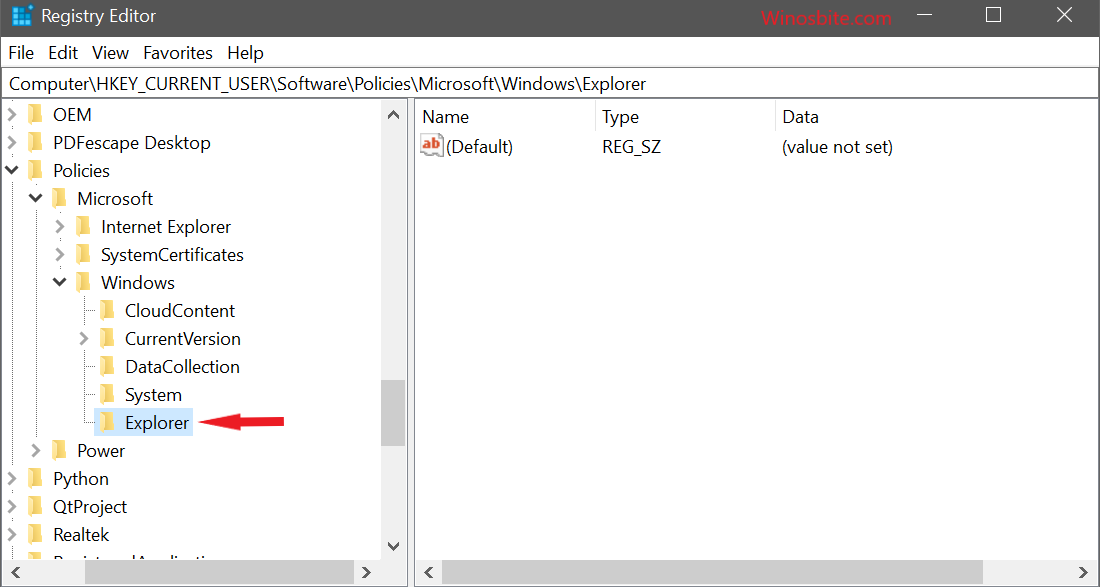
第 3 步:现在创建一个名为Explorer的新密钥。
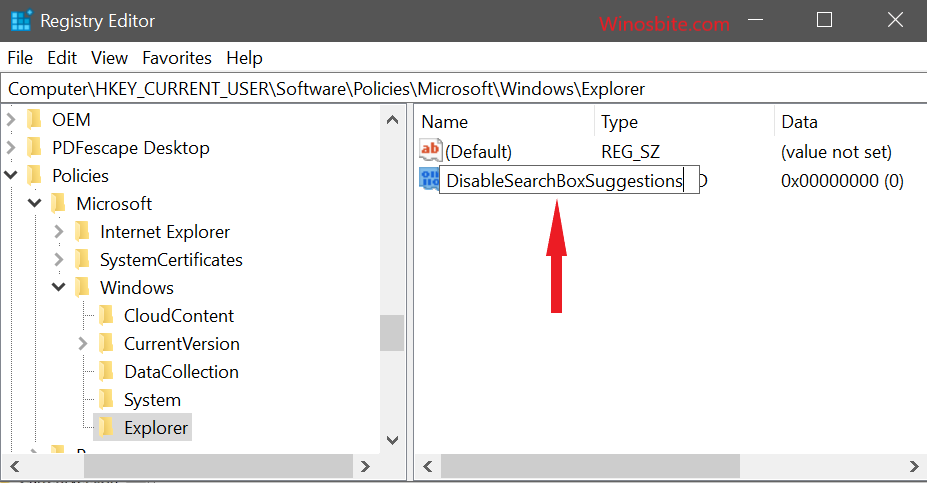
第 4 步:接下来右键单击注册表编辑器应用程序的右窗格并创建一个名为DisableSearchBoxSuggestions的新DWORD(32 位)值 。

第 5 步:现在为了禁用 Bing 和搜索中的广告,将值设置为 1,然后单击OK按钮,如下所示。
第 6 步:现在关闭注册表编辑器应用程序,然后重新启动计算机。
好吧,在此之后,希望Microsoft Bing将从 Windows 开始菜单中禁用/删除。
因此,这两种Windows 10禁用必应的解决办法可以帮助你从 Edge 和“开始”菜单中删除/禁用Microsoft Bing 。

